- Autor Lauren Nevill [email protected].
- Public 2023-12-16 18:51.
- Última modificación 2025-01-23 15:18.
Para evitar que terceros sepan qué páginas está visitando o ha visitado, elimine las entradas de URL de la barra de direcciones y del caché del navegador que está utilizando. Por ejemplo, Mozilla Firefox o Internet Explorer.
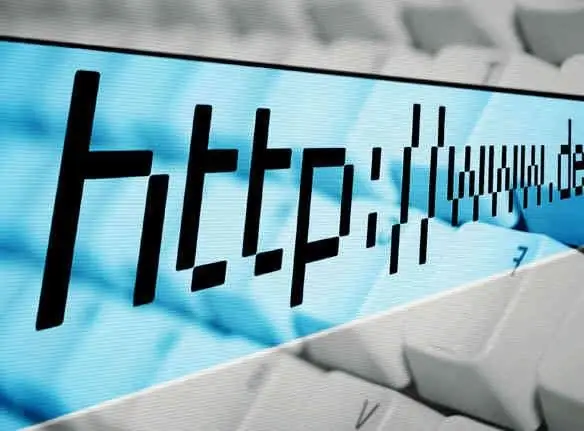
Instrucciones
Paso 1
Si está utilizando el navegador Mozilla Firefox, abra el menú Opciones y seleccione Borrar historial de navegación. Sin embargo, después de eliminar todos los enlaces, los datos sobre ellos aún se almacenarán en la memoria caché del navegador.
Paso 2
Utilice un método más confiable. Para borrar el caché en Mozilla Firefox, haga clic en en la barra de direcciones. A continuación, seleccione la URL que desea eliminar. Presione las teclas Shift y Delete al mismo tiempo y mueva el cursor al final de la barra de direcciones (si desea eliminar todos los enlaces).
Paso 3
Si el navegador predeterminado de su computadora es Internet Explorer 7 o anterior, abra el menú Herramientas. Seleccione "Opciones de Internet". En la pestaña "Contenido", busque "Autocompletar" y cambie las opciones haciendo clic en "Borrar historial". En Internet Explorer 8 y superior, haga clic en la barra de direcciones, seleccione el enlace para eliminar y presione Eliminar.
Paso 4
Para eliminar todos los enlaces de la caché de Internet Explorer, cierre todas las ventanas y haga clic en el botón Inicio. En el sistema operativo Windows XP, seleccione "Ejecutar", y en el sistema operativo Windows Vista y superior, consulte la línea "Iniciar búsqueda". Ingrese RegEdit en el cuadro de texto y haga clic en Aceptar. Puede ingresar al editor de registro de esta manera oa través del "Panel de control" solo como administrador de la computadora.
Paso 5
En el Editor del registro, navegue hasta: HKEY_CURRENT_USER Software Microsoft Internet Explorer URLs. Elimine todas las claves de registro innecesarias (como urlx, donde x 1, 2, 3, …) que contengan enlaces, cuya aparición en la barra de direcciones no sería deseable para usted. Reinicie su computadora y verifique la barra de direcciones después de iniciar su navegador.
Paso 6
Tenga cuidado al trabajar con el registro. Después de eliminar algunas de las claves, verifique que el resto se especifique en una secuencia estricta, comenzando desde URL1. De lo contrario, después de reiniciar, todos los enlaces pueden dañarse o eliminarse.






